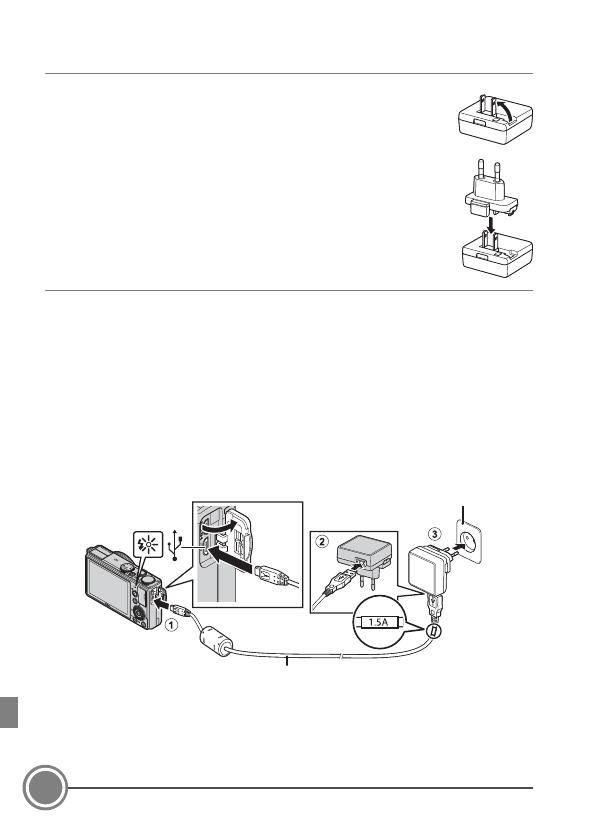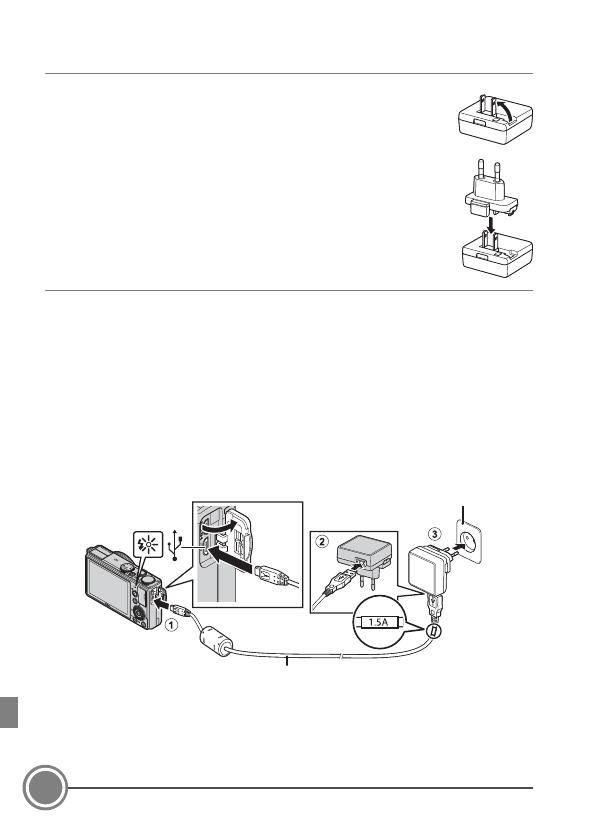
Komma igång
8
Steg 3 Ladda batteriet
3.1 Förbered den medföljande laddningsnätadaptern.
Om en resenätadapter* medföljer kameran fäster du den
på laddningsnätadapterns kontakt. Tryck fast
resenätadaptern tills den sitter ordentligt på plats. När
den är ansluten ska du inte försöka ta bort
resenätadaptern med kraft eftersom det kan skada
produkten.
* Resenätadapterns utformning varierar beroende på i
vilket land eller region som kameran har köpts.
Man kan hoppa över detta steg om resenätadaptern
levereras permanent fäst på laddningsnätadaptern.
3.2 Kontrollera att batteriet sitter i kameran och anslut sedan kameran
till laddningsnätadaptern enligt stegen 1 till 3.
• Kameran ska vara avstängd.
• Kontrollera att kontakterna är vända åt rätt håll. Vinkla inte
kontakterna när du ansluter eller kopplar bort dem.
B Observera
Använd inte en annan USB-kabel än UC-E21. Om du använder en
annan USB-kabel än UC-E21 kan det orsaka överhettning, brand eller
elektriska stötar.
• Laddningslampan blinkar långsamt med ett grönt sken för att
indikera att batteriet laddas.
• När laddningen är klar släcks laddningslampan. Det tar cirka
1 timmar och 50 minuter att ladda ett helt urladdat batteri.
Laddningslampa
Eluttag
USB-kabel (medföljer)